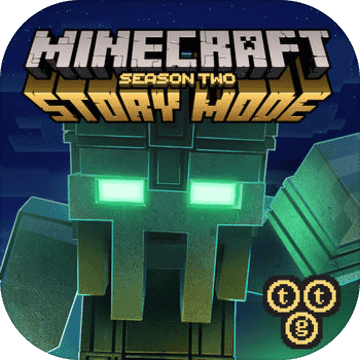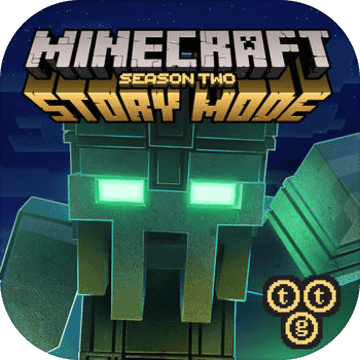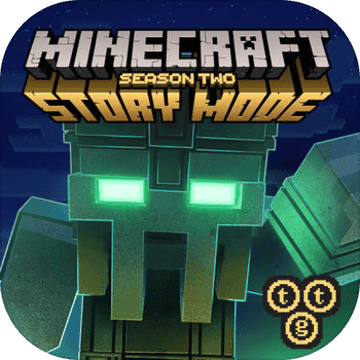我们在使用电脑的过程中,要是遇到特别卡的情况,就需要到任务管理器去结束部分程序的运行,那么我们应该怎么去打开任务管理器呢?下面小编就给你简单的介绍几种打开的方法吧!

方法一:常规打开Win7任务管理器
1、一起按住Ctrl和Alt键和Delete键。
2、在打开的界面,点击启动任务管理器。
方法二:快速启动栏打开Win7任务管理器
在任务栏底部空白地方,用鼠标右键点击,如图中所示,打开一个菜单栏,点击即可打开任务管理器。
方法三:快捷键打开Win7任务管理器
打开Win7任务管理器的快捷键是哪几个?Ctrl键+Shift键+Esc键的组合键,同时按下,迅速打开任务管理器打开Win任务管理器的快捷键。
方法四:快捷方式打开Win7任务管理器
1、桌面新建一个文本文档也叫记事本,打开。
2、输入“C:\Windows\System32\askmgr.exe”(在此直接复制然后粘贴即可)。
3、另存为批处理文件,即 “.bat”文件,命名为任务管理器。
4、如图,双击打开即可。
方法五:运行指令打开Win7任务管理器
1、组合快捷键唤出运行窗口,Win键+R键。
2、输入taskmgr命令,确定即可。
方法六:文件查找打开Win7任务管理器
首先打开计算机资源管理器,在资源管理器的地址栏点击一下,此时其处于可输入状态,输入 C:\Windows\System32\askmgr.exe,按回车键即可打开Win7资源管理器。